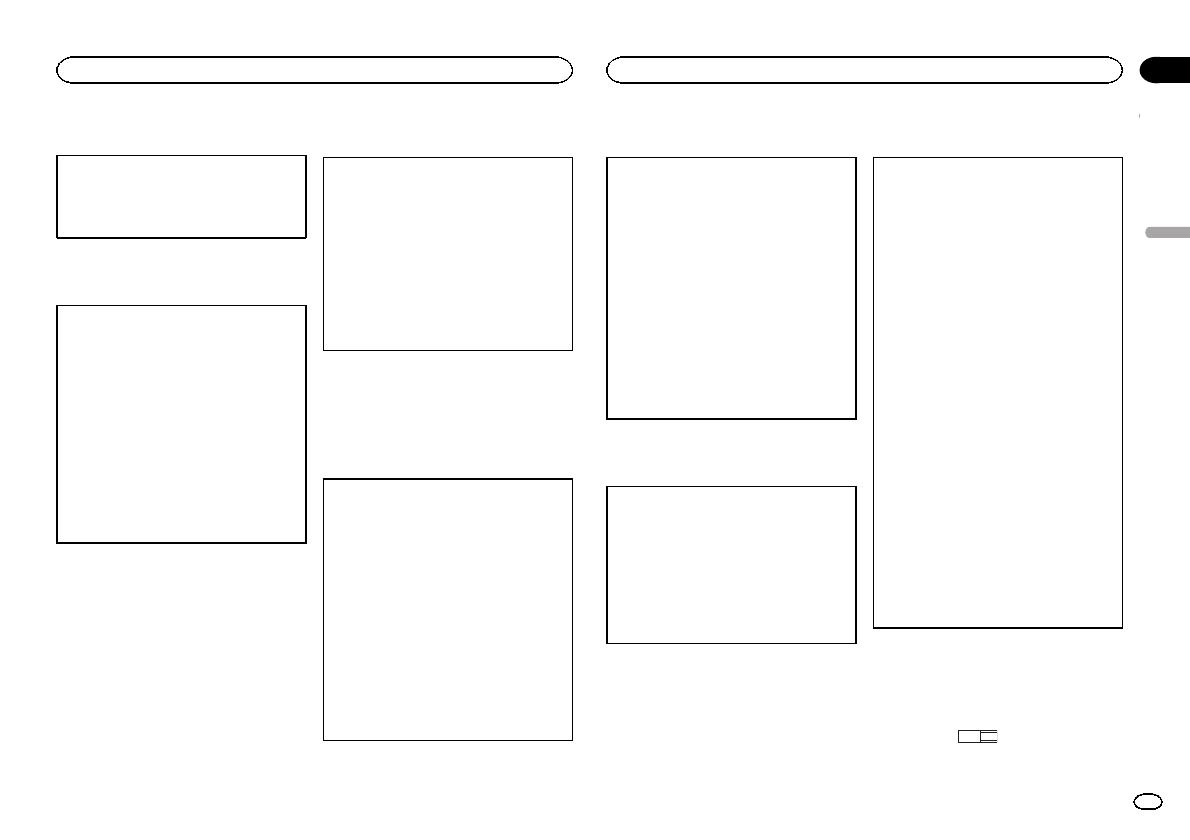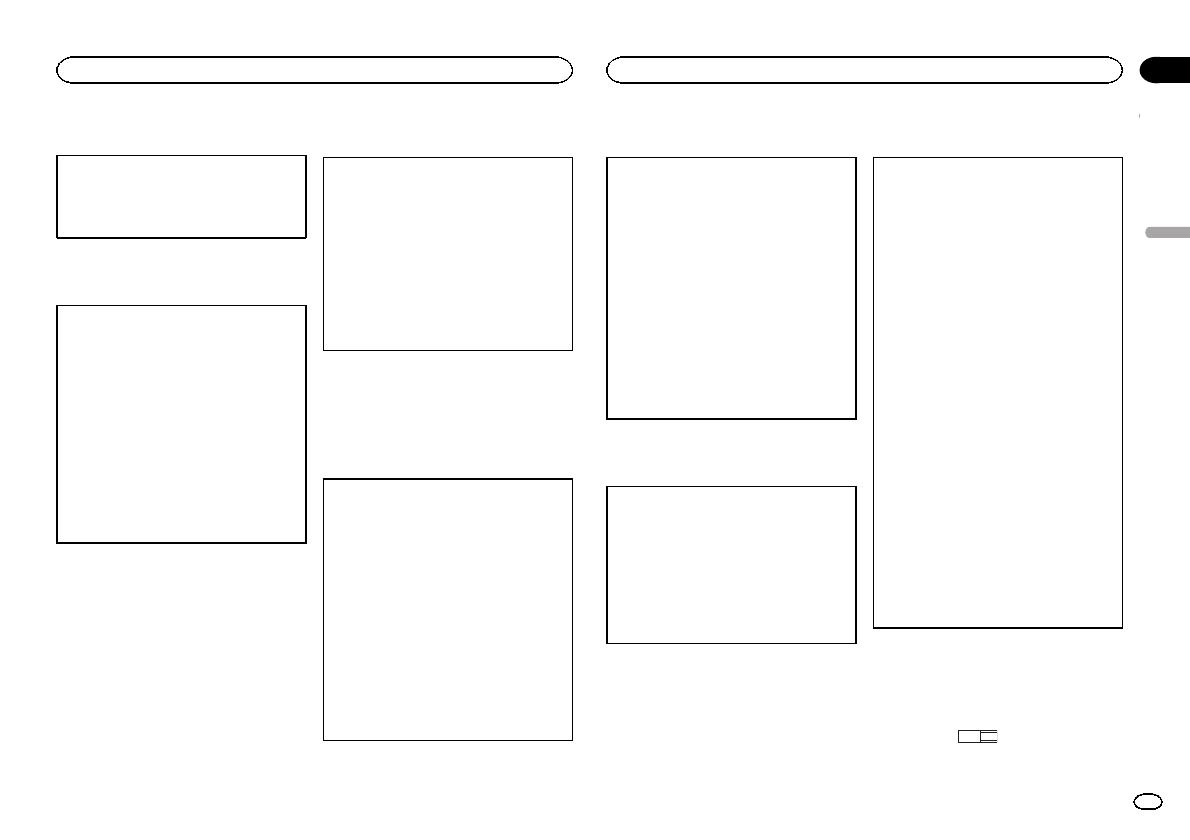
Выбор OTHERS
При выборе OTHERS открывается экран ввода
кода языка. См.
Таблица кодов языка для DVD
на стр. 36.
1 Нажатием кнопки CLEAR можно сбросить
введенные цифры.
Установка языка звукового
сопровождения
1 Чтобы выбрать AUDIO LANG. в LANG., пе-
реместите многофункциональный пере-
ключатель вверх или вниз.
2 Нажмите на многофункциональный пере-
ключатель.
Появится меню языка звукового сопрово-
ждения.
3 Для выбора языка звукового сопровожде-
ния перемещайте многофункциональный
переключатель вверх, вниз, влево или
вправо.
4 Нажмите на многофункциональный пере-
ключатель.
Язык звукового сопровождения устано-
влен.
Примечания
! Если выбранного языка нет на диске, ис-
пользуется язык, указанный на диске.
! Переключить язык звукового сопровожде-
ния можно также во время воспроизведе-
ния с помощью кнопки AUDIO .(См.
Изменение языка звукового сопровожде-
ния во время воспроизведения (Мульти-
аудио)
на стр. 14.)
! Использование кнопки AUDIO для пере-
ключения языка аудиосистемы даже во
время воспроизведения не изменяет за-
данные здесь параметры.
! При выборе OTHERS см.
Выбор OTHERS
на стр. 19.
Настройка языка меню
1 Чтобы выбрать MENU LANG. в LANG., пе-
реместите многофункциональный пере-
ключатель вверх или вниз.
2 Нажмите на многофункциональный пере-
ключатель.
Появится список языков меню.
3 Для выбора языка меню перемещайте
многофункциональный переключатель
вверх, вниз, влево или вправо.
4 Нажмите на многофункциональный пере-
ключатель
Язык меню установлен.
Примечания
! Если выбранный язык отсутствует, отоб-
ражается язык, указанный на диске.
! При выборе OTHERS см.
Выбор OTHERS
на стр. 19.
Выбор языка интерфейса дисплея
Предусмотрена возможность выбора языка
интерфейса информационного дисплея, меню
настройки DVD, дисплея списков воспроизве-
дения и т.п.
1 Чтобы выбрать OSD LANGUAGE в LANG.,
переместите многофункциональный пере-
ключатель вверх или вниз.
2 Нажмите на многофункциональный пере-
ключатель.
Откроется меню выбора языка интерфей-
са.
3 Перемещайте многофункциональный пе-
реключатель вверх и вниз, чтобы выбрать
нужный язык интерфейса дисплея.
4 Нажмите на многофункциональный пере-
ключатель.
Язык интерфейса дисплея установлен.
Выбор набора символов
Предусмотрена возможность выбора набора
символов для файла субтитров DivX/MPEG-4,
информационного дисплея и дисплея списков
воспроизведения.
1 Чтобы выбрать CHARACTER SET в LANG.,
переместите многофункциональный пере-
ключатель вверх или вниз.
2 Нажмите на многофункциональный пере-
ключатель.
Откроется меню установки набора симво-
лов.
3 Перемещайте многофункциональный пе-
реключатель вверх и вниз, чтобы выбрать
нужный набор символов.
4 Нажмите на многофункциональный пере-
ключатель.
Набор символов установлен.
Настройка отображения значка
ракурса
Можно настроить систему таким образом,
чтобы в сценах, где возможна смена ракурса,
появлялся значок ракурса.
1 Чтобы выбрать ANGLE ICON DISPLAY в
PICT., переместите многофункциональный
переключатель вверх или вниз.
2 Щелкните многофункциональным переклю-
чателем для включения либо выключения.
Откроется меню установки набора симво-
лов.
Настройка формата изображения
Возможны два варианта дисплея: широкофор-
матный с отношением ширины к высоте 16:9
(ТВ-формат) и обычный с соотношением 4:3.
Необходимо выбрать правильный формат для
дисплея, подключенного к V OUT.
! При использовании обычного дисплея вы-
бирайте LETTER BOX или PANSCAN. При
выборе 16:9 изображение может выглядеть
неестественным.
! При выборе соотношения сторон ТВ-экра-
на дисплей устройства переключается на
ту же настройку.
1 Чтобы выбрать TV ASPECT в PICT., переме-
стите многофункциональный переключа-
тель вверх или вниз.
2 Нажмите на многофункциональный пере-
ключатель.
Откроется меню ТВ-формата.
3 Чтобы выбрать ТВ-формат, переместите
многофункциональный переключатель
вверх или вниз.
! 16:9 – широкоформатное изображение
(16:9) выводится в реальном виде (на-
чальная настройка)
! LETTER BOX – изображение формата
«letterbox» с черными полосами в верх-
ней и нижней части экрана
! PANSCAN – изображение обрезается с
правой и с левой сторон экрана
4 Нажмите на многофункциональный пере-
ключатель.
Примечания
! При воспроизведении дисков, на которых
не указан формат PANSCAN, автоматиче-
ски используется настройка LETTER BOX,
даже если выбрана настройка PANSCAN.
Убедитесь, что на упаковке диска есть
маркировка
16 : 9 LB
.
Русский
Управление устройством
19
Раздел
Управление устройством
Ru
02